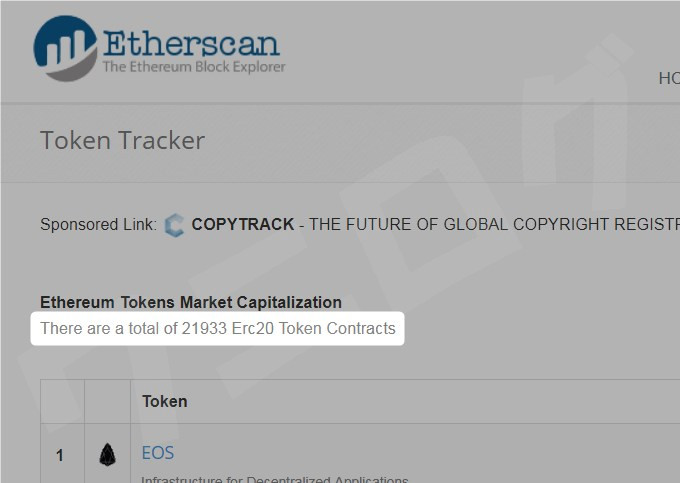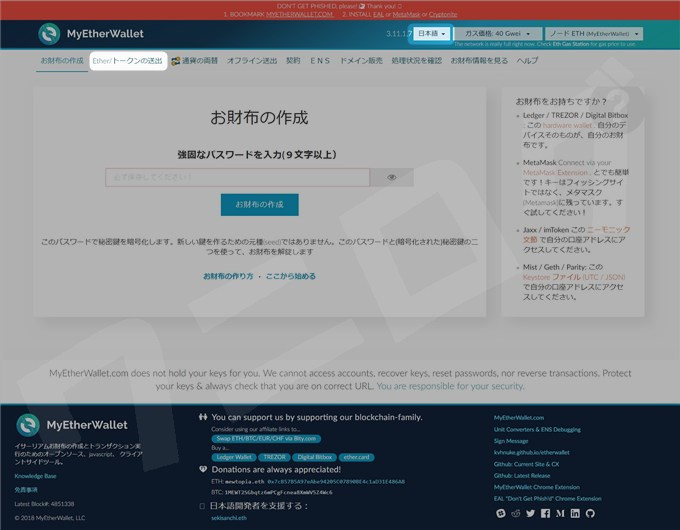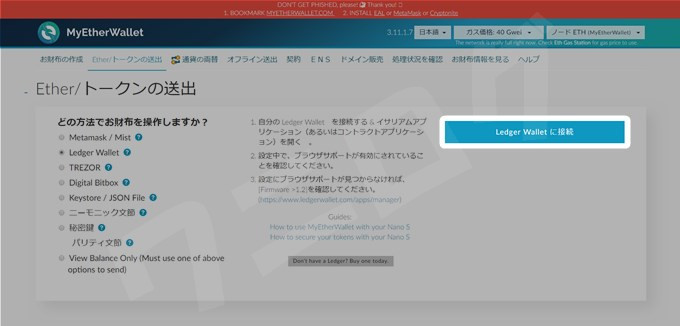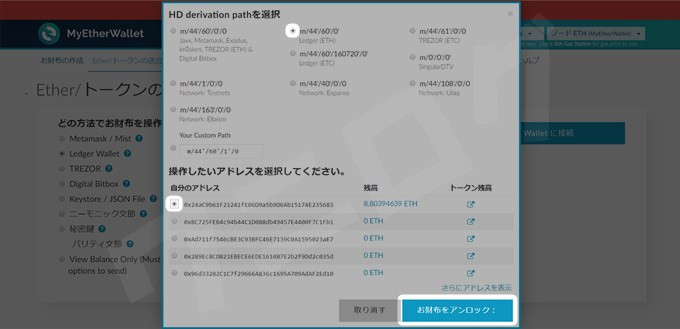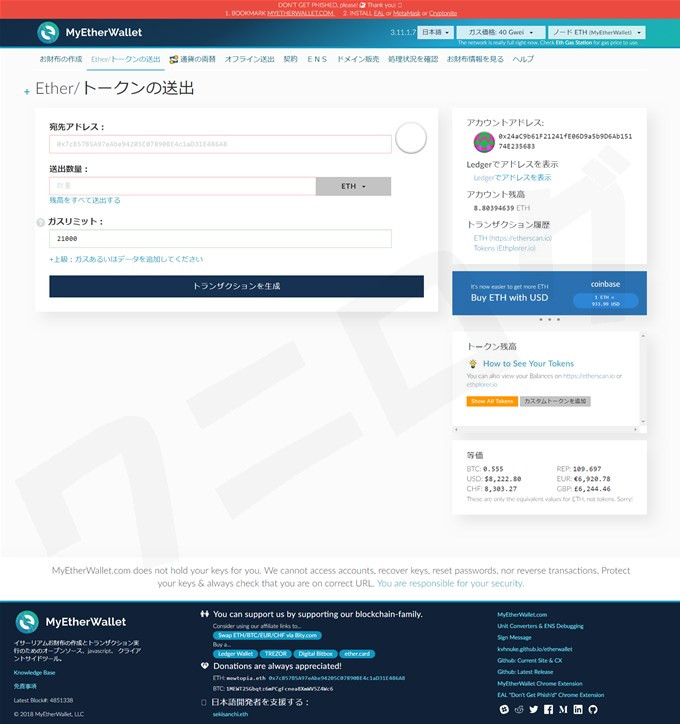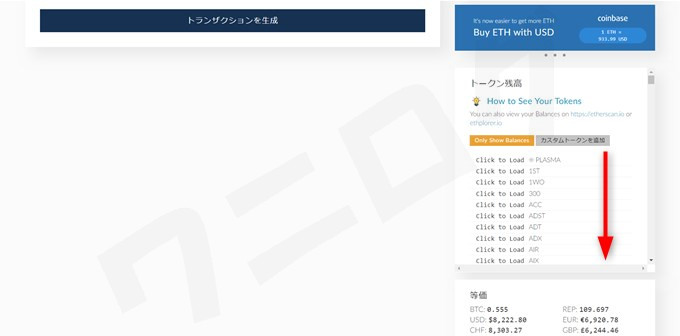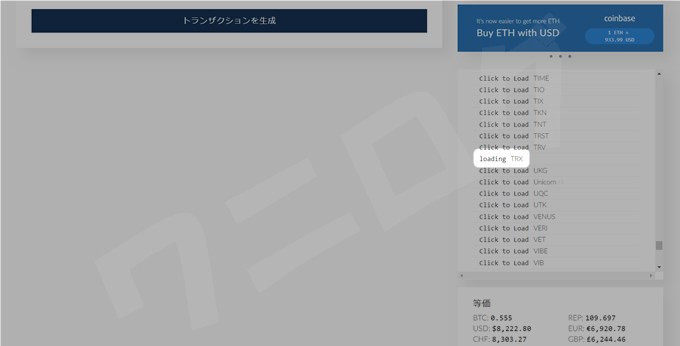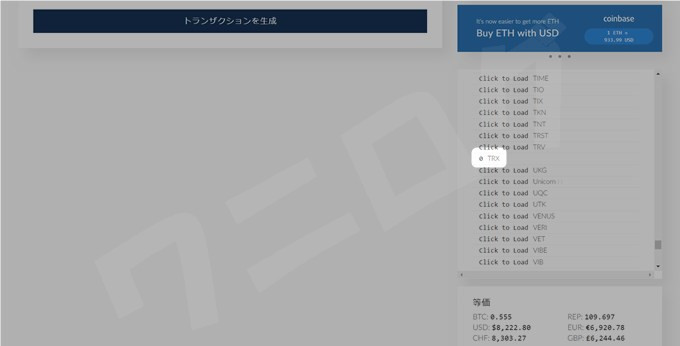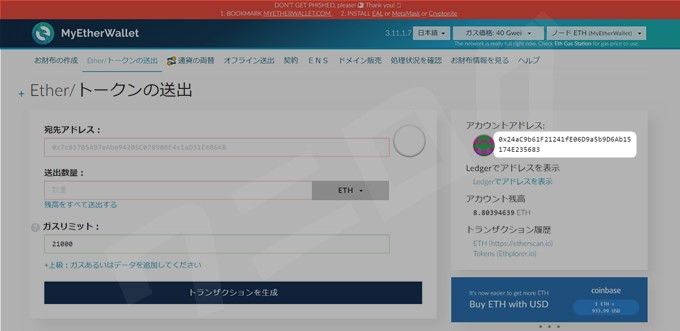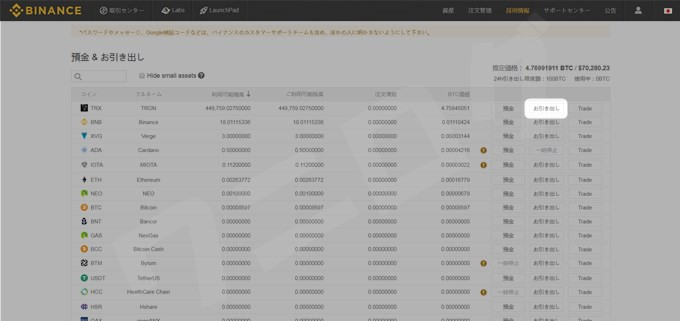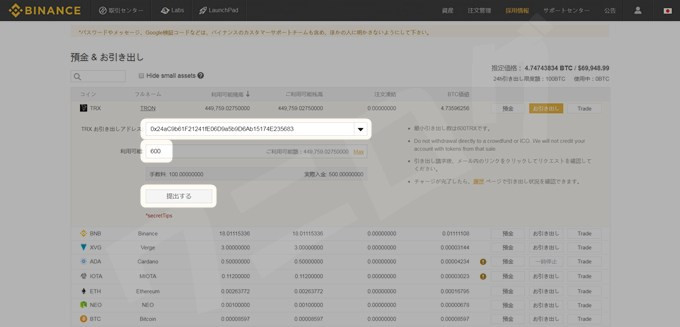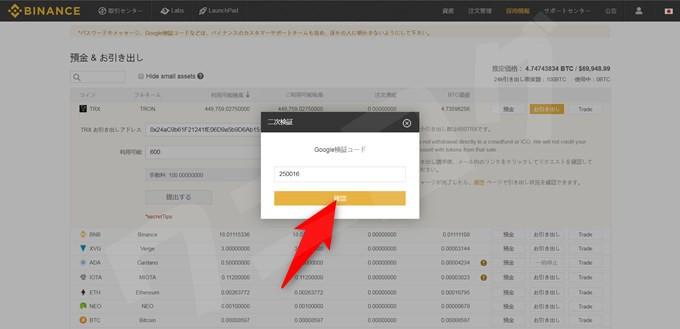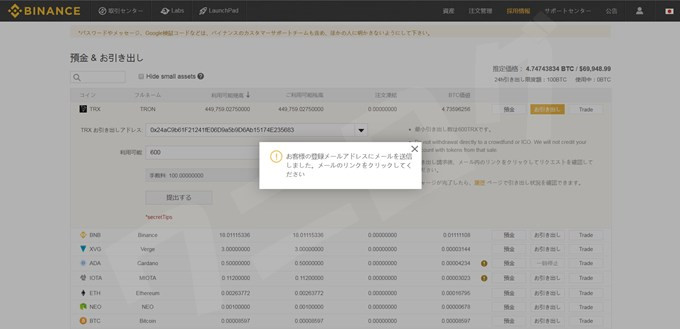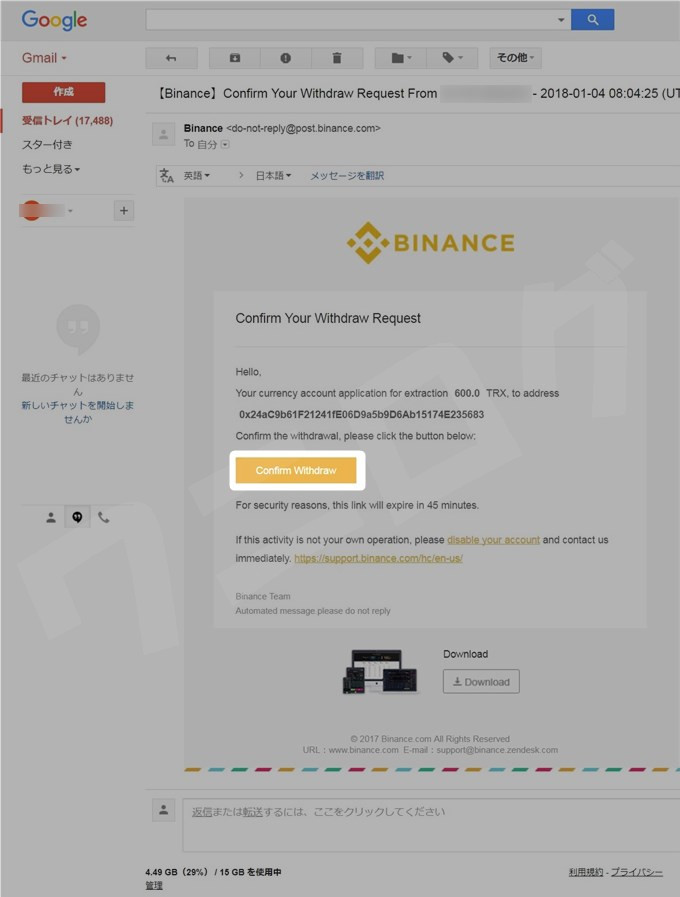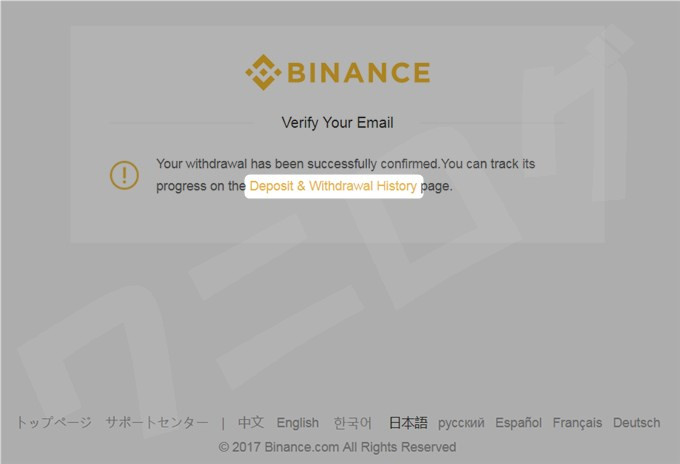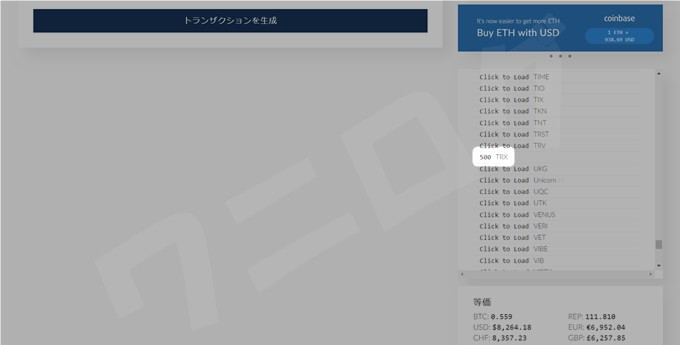2017年末、バイナンスでトロンを40万TRX買いました。
関連40万TRX購入!バイナンスにイーサリアムを送金する方法とトロンの買い方
さらにその後も2度買い増しして今は44万TRXをバイナンスに預けている状態です。僕は取引所に仮想通貨を預けたままにしているのが怖いので、「トロンに対応したウォレットって無いのかなぁ?」と悩んでいました。
そしたら、MyEtherWallet(マイイーサウォレット)に対応しているではありませんか!マイイーサウォレットは名前からしてイーサリアムしか保管できないもんだと思っていたんですが、実は数多くの通貨を保管することができるんですね~。知らなかったw
※MyEtherWalletは「MEW」と略されることがある
しかもMyEtherWalletはLedger Nano S(レジャー・ナノS)と連携して使うこともできるので、非常に安全性が高いと思っています。
そこで今回は、Ledger Nano Sを使い、MyEtherWalletにトロン(TRX)を保管する方法を丁寧に解説していきます。最初にMyEtherWalletがさまざまな通貨に対応している理由も説明するので、ぜひ参考にしてみてください。
MyEtherWalletが多くの通貨に対応している理由
「マイイーサウォレット」なんて名前ですから、僕はイーサリアムくらいしか保管できないと思い込んでいました。でもそれは完全なる勘違いでした。
現在、次々に新しい仮想通貨が作られていますが、その中にはERC20に準拠した(従った)仮想通貨も多いのです。ERCとはイーサリアムの仕様が記された書類。これに沿って作られた通貨(トークン)はイーサリアムのブロックチェーンを使うことができ、ウォレットも新しく作ることなくイーサリアムのものを利用できるのです。さらに、取引所での扱いも容易になるので、好まれやすいんだとか。
※ERC=Ethereum Request for Comment
ERC20に準拠した仮想通貨の数は2018年1月4日現在で21,933トークンもあります。
参考Token Tracker|Etherscan
これらすべてがMyEtherWalletに対応しているかは分かりませんが、トロンについては対応しているので、MyEtherWalletでの保管が可能となっています。
そしてもう1つ知っておいてほしいことがあります。それは、通貨ごとにMyEtherWalletを作る必要がないこと。例えば、MyEtherWalletにETH、TRX、BNBを保管したいと思った場合、僕は最初それぞれに新規で計3つのMyEtherWalletを作る必要があると思っていました。しかし実際は、1つMyEtherWalletを作ってしまえば、ウォレットに対応しているトークンをすべて管理することが可能なんです。それも、MyEtherWalletを作った時に作られたアドレスはすべての通貨で共通です。どういうことかというと、作ったMyEtherWalletに「0x…12」というアドレスがあった場合、ETHでもTRXでもBNBでも、この「0x…12」というアドレスに入金すれば、MyEtherWallet内で自動的に振り分けられます。
普通なら通貨ごとにアドレスが異なりますから、ちょっと違和感。でもそういう仕様なんだということを知っておきましょう。逆に、対応さえしていれば、どんな通貨をMyEtherWalletに送る時も同じアドレスを使うので、間違う心配がなくてラクかもね。
Ledger Nano Sを使ってMyEtherWalletにトロンを保管する方法
ぶっちゃけ、Ledger Nano SのイーサリアムアドレスにTRXを送金すればいいだけの話なんですが、丁寧に解説するためにMyEtherWalletも開いて操作していきます。
MyEtherWalletを開く
まずはMyEtherWalletの公式サイトに移動します。日本語対応にもできますよ。
公式サイトMyEtherWallet(マイイーサウォレット)
そしたら、上のメニューの「Ether/トークンの送出」をクリック。
ちなみにLedger Nano Sを持っていない人でMyEtherWalletにトロンを保管したい人は、「お財布の作成」から新規でウォレットを作る必要があります。
「どの方法でお財布を操作しますか?」とあるので、「Ledger Wallet」にチェックを入れます。
続いて、Ledger Nano S本体を操作していきます。
Ledger Nano Sで接続準備を行う
Ledger Nano Sをパソコンに接続し、ピンコード入力したら、アプリ「Ethereum」を選択してボタン同時押し。
ここからBrowser support(ブラウザサポート)をYesに設定する必要があります。右ボタンを押します。
「Settings」でボタン同時押し。
Contract dataの下にBrowser supportがあるので、まず右ボタンを押します。
「Browser support」でボタン同時押し。
初期段階ではNoに設定されているので、右ボタンを押します。
Yesが表示されたところでボタン同時押し。これでBrowser supportがオンになりました。
では最初の画面まで戻っていきます、一応。
Ledger Nano Sに連携したMyEtherWalletを開く
Ledger Nano Sのアプリ「Ethereum」でBrowser supportをYesに設定すると、MyEtherWalletの「Ledger Walletに接続」が反応するようになります。これをクリック。
上の「HD derivation pathを選択」はよく分からなかったので、そのままでOK。
「操作したいアドレスを選択してください。」には、いくつかアドレスが表示されています。一番上には僕がLedger Nano Sにイーサリアムを預けた時に利用したイーサリアムアドレスが表示されていました。今回はそれを使いたいと思ったので、これにチェックを入れて「お財布をアンロック!」をクリック。
ようやくMyEtherWalletの管理ページに行き着きました。このページは、MyEtherWalletに預けているイーサリアムやERC20準拠トークンをどこかに送金する時に使うみたいです。
とりあえず「Show All Tokens」をクリック。
下にスクロールしていって、トロン(TRX)を見つけます。
ありました。「Click to road TRX」をクリックしてみます。
0 TRXと表示されました。そりゃそうだ、まだ送金してないんだもん。
ではこれからバイナンスに預けているトロンを、このMyEtherWalletに送金してみたいと思います。
バイナンスからMyEtherWalletにトロンを送金する
このページに表示されているイーサリアムアドレスにトロンを送金します。違和感ある人もいるかもだけど。
バイナンスにログイン後、「預金の引き出し」をクリック。
TRXの欄の「お引き出し」をクリック。
「TRX お引き出しアドレス」欄にMyEtherWalletのアドレスを入力し、「利用可能」欄に送金したい金額を入力。最初は本当に送金ができるか確かめるため、最低送金金額600を入力しました。この時点で送金手数料は100TRX(高すぎ…)なので、600TRXから100TRXが引かれて、500TRXがMyEtherWalletに送金されます。
「提出する」をクリック。
アプリ「Google認証システム」の6桁のコードを入力し、「確認」をクリック。
お客様の登録メールアドレスにメールを送信しました。メールのリンクをクリックしてください
届いたメールを開きます。
メールに記載された「Confirm Withdraw」をクリック。
これで送金手続きは完了しました。「Deposit & Withdrawal History」を見ながら気長に待ちましょう。
2分ほど経ってMyEtherWalletを確認してみると、ちゃんとTRXが入金されていました!
また、MyEtherWalletのトロンをどこかに送金したい場合は、このページから送金可能です。上の画像のように、「送出数量」欄の単位がTRXも選択可能になっていますから。
無事に送金できることを確認したので、バイナンスに預けている残りのトロンも送金しました。
これでいつバイナンスがハッキング or GOXしても安心ですわ~
まとめ
MyEtherWalletは新規でお財布を作ると、Keystoreファイルや秘密鍵を自分で管理しなければなりませんが、Ledger Nano Sを使えばこんなに簡単に通貨を管理できるんだなと知りました。
Ledger Nano Sが予想以上に活躍してるので、去年買って良かったアイテムナンバー1です。
関連Amazonで正規品7,800円のLedger Nano Sを2つ購入したで!
それと、TRXの送金手数料が高すぎるて…w。1回につき100TRX…。今回は2回に分けて送金したので計200TRX。1TRX=20円の時に送金したので、全部で4,000円もかかってるしw。ありえーん!